phpstorm崩溃问题可通过卸载插件、使用安全模式排查及清除缓存解决。首先,频繁卡顿或崩溃可能是第三方插件冲突所致,建议卸载最近安装的不明来源或未更新插件并重启软件;其次,可通过命令行启动安全模式(windows/linux:phpstorm.bat -safe-mode,macos:/applications/phpstorm.app/contents/macos/phpstorm -safe-mode)验证是否为插件问题;接着,若确认插件冲突,可逐个启用插件以定位问题插件;最后,若仍存在问题,可尝试清除缓存,通过修改idea.properties文件或使用invalidate caches / restart功能进行清理,从而解决由残留错误信息引发的崩溃。

PhpStorm 崩溃问题有时并不是因为软件本身,而是插件之间的冲突引起的。如果你发现 PhpStorm 在使用过程中频繁卡顿甚至崩溃,尤其是安装了几个第三方插件之后,那很可能就是插件之间“打架”了。

检查最近安装的插件
最常见的情况是某个新装的插件和已有插件不兼容,或者插件版本过旧导致冲突。你可以通过以下方式排查:
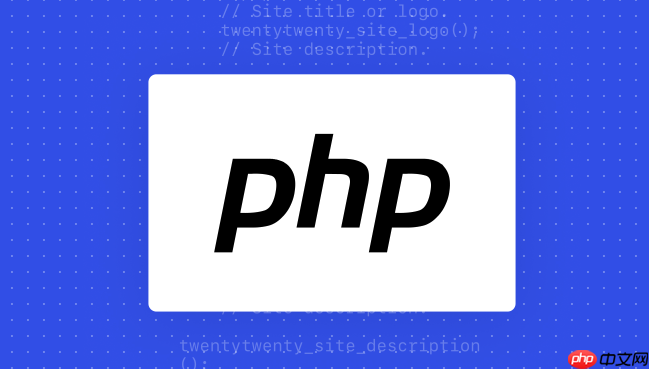
- 打开 PhpStorm 的设置界面(Settings)
- 进入 Plugins 页面
- 查看最近是否安装了不明来源或未更新的插件
建议你先卸载最近新增的插件,尤其是那些非官方推荐、下载量低或评分差的插件。卸载后重启 PhpStorm,看看是否恢复正常。
立即学习“PHP免费学习笔记(深入)”;
使用安全模式启动 PhpStorm
PhpStorm 提供了一个“安全模式”(Safe Mode),在这个模式下,所有第三方插件都会被禁用,只运行核心功能。可以通过这个方式快速判断是否真的是插件引起的问题。

启动方式很简单:
- windows / linux:在命令行中执行 phpstorm.bat -safe-mode
- macos:终端输入 /Applications/PhpStorm.app/Contents/macos/phpstorm -safe-mode
如果安全模式下运行稳定,说明确实是插件冲突导致的问题。
逐个排查插件冲突
如果确认是插件冲突,但不确定具体是哪一个,可以尝试手动启用插件来定位问题。
步骤如下:
- 先保持所有插件禁用状态
- 每次启用一个插件并重启 PhpStorm
- 观察是否再次出现崩溃现象
这样虽然有点麻烦,但能准确找出“罪魁祸首”。有些插件可能看起来很好用,但如果它已经很久没更新或者与当前 PhpStorm 版本不兼容,还是建议暂时不用。
清除缓存或重置配置
有时候即使插件没问题,缓存文件也可能残留了错误信息,导致 PhpStorm 启动失败或崩溃。可以尝试清除缓存:
- 打开 PhpStorm 安装目录下的 bin 文件夹
- 找到 idea.properties 文件,打开后添加一行配置:idea.system.path=C:/temp/phpstorm_sandbox/config/system
- 或者直接通过菜单选择 File > Invalidate Caches / Restart
这会清除 PhpStorm 的缓存并重启,相当于给软件“洗个澡”,很多奇怪的问题都能解决。
基本上就这些方法。插件冲突虽然常见,但只要一步步排查,通常都能找到原因。关键是要有耐心,别一出问题就想着重装软件,很多时候只是一个小插件在捣乱。



















